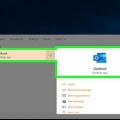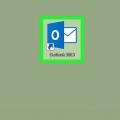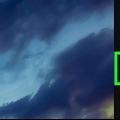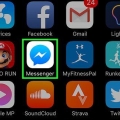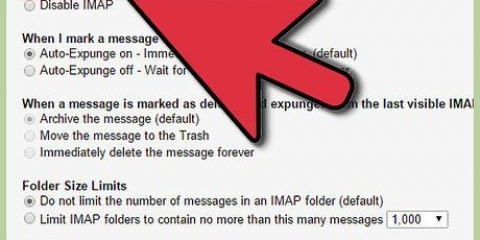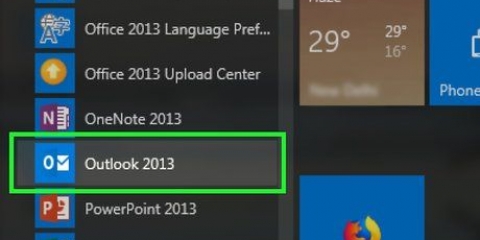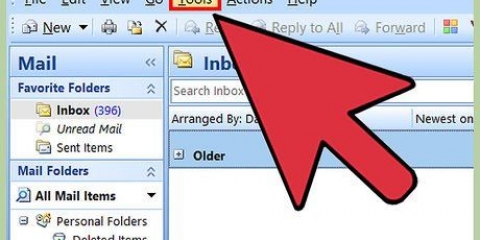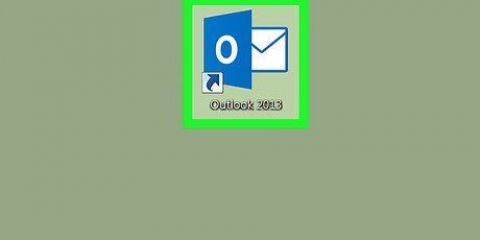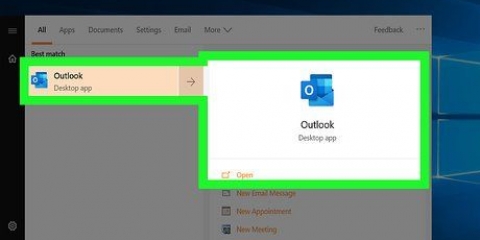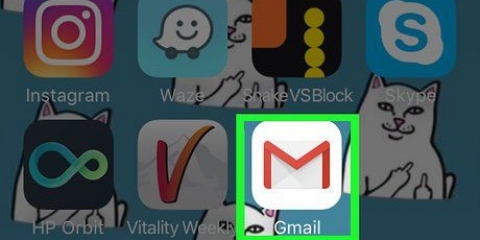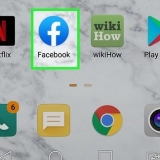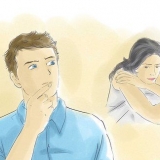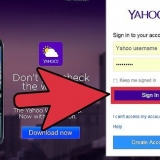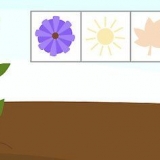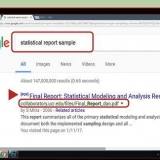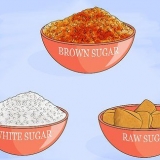Se arkiverede e-mails i outlook
Indhold
Denne artikel vil lære dig, hvordan du får vist Outlook-arkivmappe. Du kan få adgang til mappen Arkiveret i Outlook-sidebjælken.com og Windows Mail-appen. I Outlook-appen skal du importere Outlook-e-mail-filen.
Trin
Metode 1 af 4: Få adgang til arkivmappen på Outlook-webstedet

1. Gå tilhttps://www.udsigter.com i en browser. Du kan bruge enhver browser på pc eller Mac.

2. Log ind på din Outlook-konto. Brug den e-mailadresse og adgangskode, der er knyttet til din Outlook-konto, til at logge ind.
Hvis du ikke har en Outlook-konto, kan du oprette en gratis ved at klikke på `Opret en konto` under login-feltet.

3. Klik påArkiv i venstre sidebjælke i Outlook-postkassen.
For at arkivere en e-mail i din indbakke, skal du højreklikke på en e-mail i din indbakke og vælge "Arkiv" fra pop op-menuen.
Metode 2 af 4: Få adgang til arkivmappen i Windows Mail

1. Åbn Mail. Ikonet for denne app ligner en konvolut og er placeret på højre side af Windows-proceslinjen.

2. Klik på ikonetAlle mapper. Dette ikon ligner et kort og er placeret i venstre sidebjælke.

3. Klik påArkiv. Dette giver dig adgang til dine arkiverede e-mails.
For at arkivere en e-mail i Windows Mail-appen skal du højreklikke på en e-mail og derefter klikke på "Arkiv".
Metode 3 af 4: Få adgang til arkivmappen i Outlook-appen

1. Åbn Outlook. Ikonet for denne app er blåt med billedet af et omslag med et `O` over en konvolut.
- Hvis du ikke har Outlook-appen på dit skrivebord, skal du klikke på Windows Start-ikonet og skrive Outlook. Dette vil få Outlook-appen til at vises i Start-menuen.

2. Klik påSe i menulinjen øverst på skærmen.
Spring dette trin over på Mac.

3. Klik på ikonetRamme. Dette ikon har et billede, der viser en tekst på en sidebjælke. Dette åbner en rullemenu.
På Mac skal du i stedet klikke på et konvolutikon i nederste venstre hjørne.

4. Klik påNormal. Dette vil vise rammen til venstre i en sidebjælke.
Spring dette trin over på Mac.

5. Klik på
ved siden af din e-mail-konto. Klik på den lille trekant til venstre for din e-mail-konto for at udvide alle e-mail-mapper og -kategorier, der er knyttet til den pågældende konto.
6. Klik påArkiv. Klik på Arkiv-mappen i venstre kolonne for at få vist alle arkiverede e-mails i den højre ramme.
Du kan søge efter arkiverede e-mails ved hjælp af søgelinjen øverst i e-mail-listeboksen. Brug rullemenuen ud for søgelinjen til at vælge `Arkiv mappe`.
Metode 4 af 4: Importer en arkiveret Outlook-e-mail-fil til Outlook-appen

1. Åbn Outlook. Denne app har et blåt ikon med billedet af et omslag med et `O` over en konvolut.
- Hvis du ikke har Outlook-appen på dit skrivebord, skal du klikke på Windows Start-ikonet og skrive Outlook. Dette vil få Outlook-appen til at vises i Start-menuen.

2. Klik påFil i den øverste menulinje i øverste venstre hjørne. Dette åbner en rullemenu.

3. Klik påAt åbne & eksport. Dette er den anden mulighed i menuen Filer.
På Mac skal du i stedet klikke på `Importer` i rullemenuen.

4. Klik påÅbn Outlook-datafil. Dette åbner en dialogboks i din browser.
På Mac skal du vælge den type arkivfil, du ønsker at importere, og derefter klikke på `Fortsæt`.

5. Vælg den arkiverede Outlook-datafil. Arkiverede filer gemmes som Outlook-datafiler med en `.pst` præfiks. Dine Outlook-datafiler kan som standard findes i `C:UsersbrugernavnDocumentsOutlook Files`. Du skal blot erstatte `brugernavn` med navnet på din brugerkonto på Windows.

6. Klik påOkay i nederste højre hjørne af dialogboksen Outlook Data File.
På Mac skal du i stedet klikke på `import`.

7. Klik påArkiv. Du kan nu søge i dine arkiverede mapper under `Arkiv` i navigationspanelet.
Artikler om emnet "Se arkiverede e-mails i outlook"
Оцените, пожалуйста статью
Lignende
Populær